Jautājums
Problēma: kā novērst kodola režīma kaudzes korupcijas kļūdu?
Sveiki. Man ir problēma ar Blue Screen Of Death kļūdas logu. Dators kļūst zils, un beigās tiek parādīts KERNEL_MODE_HEAP_CORRUPTION. Vai varat atbildēt, kas ir šī kodola režīma kaudzes korupcijas kļūda, un kā es varu to novērst? Es to saņēmu uzreiz pēc klēpjdatora jaunināšanas, bet arī mans dēls saņem kļūdu savā datorā. Es nezinu, kas to izraisīja.
Atrisināta atbilde
Kodola režīma kaudzes korupcijas kļūda ir viena no biežākajām BSOD kļūdām,
[1] tāpēc nekrīti panikā. Tas nav būtiski, un ierīce var viegli nokļūt normālā darba stāvoklī. Lietotāji[2] bieži ziņo par šo problēmu tiešsaistē, un mēs apzināmies, ka tā satrauc daudzus cilvēkus visā pasaulē.Šī konkrētā kodola režīma kaudzes korupcijas kļūda norāda uz sistēmas avāriju, kas vairumā gadījumu ir ko izraisa trešās puses programmatūras saderības problēmas vai grafikas draiveri, kuriem ir nepieciešami atjauninājumi vai tie jāiegūst bojāts. Novecojuši vai ietekmēti draiveri izraisa problēmu un pilnīgu sistēmas iesaldēšanu, tāpēc varat tos pārbaudīt vai novērst problēmu, lai noskaidrotu cēloni.
Ja programma sabojā ierīces atmiņas daļu, var rasties atmiņas noplūde vai atmiņas kļūme, tāpēc šo kļūdu var novērst. Ja BSOD turpina parādīties, jums ir jānovērš kodola režīma kaudzes korupcijas kļūda, pats palaižot pārbaudes un atjauninājumus vai paļaujoties uz profesionāliem rīkiem.
Dažos gadījumos var pietikt ar draiveru atjaunināšanu vai trešo pušu lietojumprogrammu likvidēšanu, lai novērstu kodola režīma kaudzes korupcijas kļūdu. Jāņem vērā, ka, ja tās pašas darbības laikā saņemat kļūdu, jums ir jādodas tieši tur, lai pārbaudītu, kas sistēmā nav kārtībā.
Iespējamie kodola režīma Heap Corruption BSOD kļūdas cēloņi:
- novecojuši draiveri;
- bojāti sistēmas faili;
- konflikti starp programmatūru;
- aparatūras problēmas.
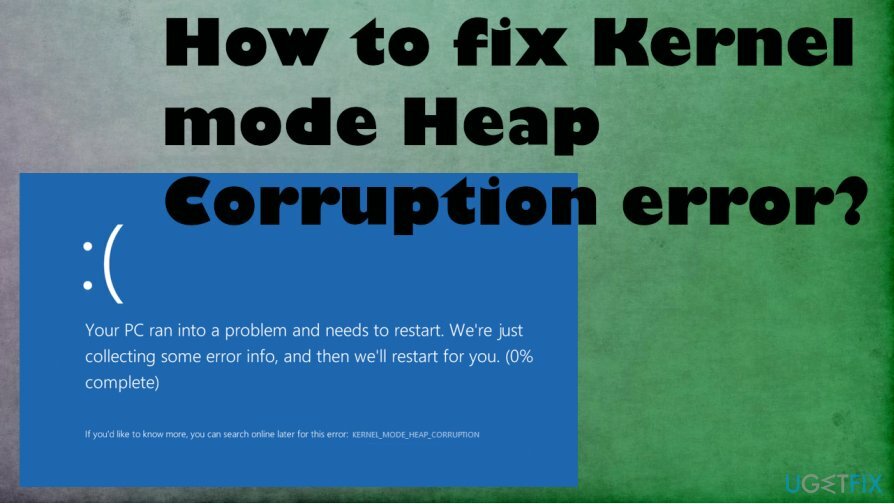
Kā labot kodola režīma kaudzes korupcijas kļūdu
Lai labotu bojātu sistēmu, jums ir jāiegādājas licencēta versija Reimage Reimage.
Labākais veids, kā pārbaudīt konkrētus sistēmas failus, kurus var ietekmēt — darbojas ReimageMac veļas mašīna X9 vai līdzīgs sistēmas rīks. Šīs lietojumprogrammas var novērst problēmas ar OS failiem un korupciju, kas var izraisīt kļūdas. Šī nav ļaunprogrammatūra[3] problēma, tāpēc pietiek pārbaudīt konkrētus iestatījumus, lai novērstu kodola režīma kaudzes korupcijas kļūdu. Jums nav nepieciešami AV rīki vai nopietnākas programmas. Problēmu var atrisināt, mainot iestatījumus, preferences vai atjauninot noteiktas OS daļas. Izpildiet šo risinājumu rokasgrāmatu.
Pārbaudiet grafikas draiverus
Lai labotu bojātu sistēmu, jums ir jāiegādājas licencēta versija Reimage Reimage.
- Nospiediet Windows un R taustiņi, lai atvērtu Skrien kaste.
- Tad ielieciet devmgmt.msc un nospiediet labi.
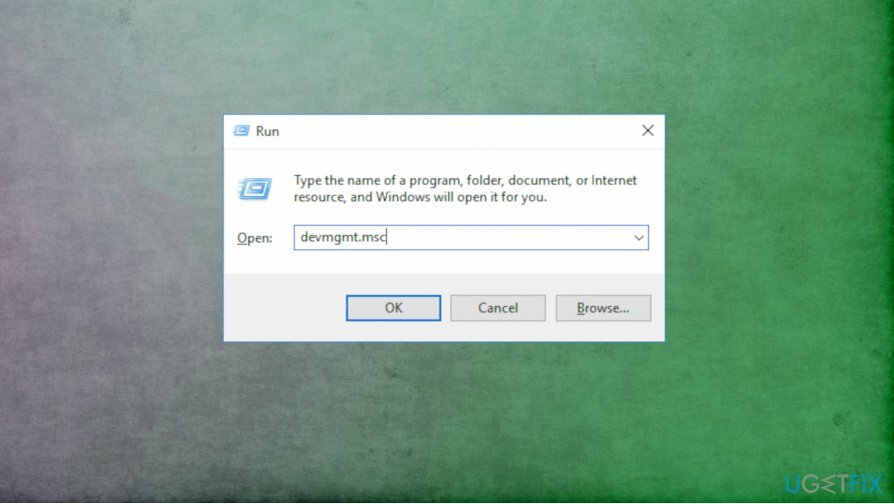
- Tad Ar peles labo pogu noklikšķiniet videokarti un izvēlieties to Atjaunināt šoferis.
- Izvēlieties Automātiski meklējiet atjauninātu draivera programmatūru un gaidi.
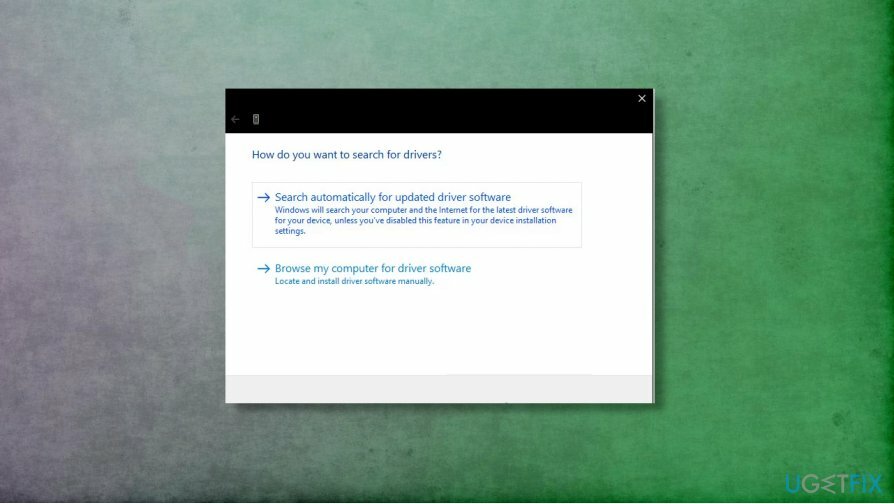
- Kad atjauninājums tiek lejupielādēts, restartējiet sistēmu.
Palaidiet SFC un DISM, lai labotu kodola režīma kaudzes korupcijas kļūdu
Lai labotu bojātu sistēmu, jums ir jāiegādājas licencēta versija Reimage Reimage.
- Atvērt Komandu uzvedne kā administrators.
- Tips sfc /scannow.
- Nospiediet Ievadiet.
- Pagaidiet un pārbaudiet, vai tas strādāja.
- Veiciet to pašu procedūru, bet palaidiet dism.exe /tiešsaiste /cleanup-image /restorehealth tā vietā komandu.
- Pagaidiet, līdz process beigsies.
Pārbaudiet notikumu skatītāju, lai labotu kodola režīma kaudzes bojājumu kļūdu
Lai labotu bojātu sistēmu, jums ir jāiegādājas licencēta versija Reimage Reimage.
- Sāknējiet datoru un dodieties uz Problēmu novēršana opciju.
- Tad atrodi Pielāgota opcija un ievadiet WindRe.
- Klikšķis Startēšanas iestatījumi un nospiediet F5.
- Klikšķis Iespējot drošo režīmu ar tīklu.
- Pēc tam nospiediet Uzvarēt un R.
- Tips eventvwr, sist Ievadiet.
- Dodieties uz Windows žurnāli > Sistēma lai atrastu žurnālu par kodola režīmu.
- Aprakstā jānorāda problēma.
Atgrieziet grafiskās kartes draiverus, lai labotu kodola režīma kļūdu
Lai labotu bojātu sistēmu, jums ir jāiegādājas licencēta versija Reimage Reimage.
- Iet uz Ierīču pārvaldnieks.
- Klikšķis Displeja adapteri.
-
Ar peles labo pogu noklikšķiniet savā videokartē un izvēlieties Īpašības.
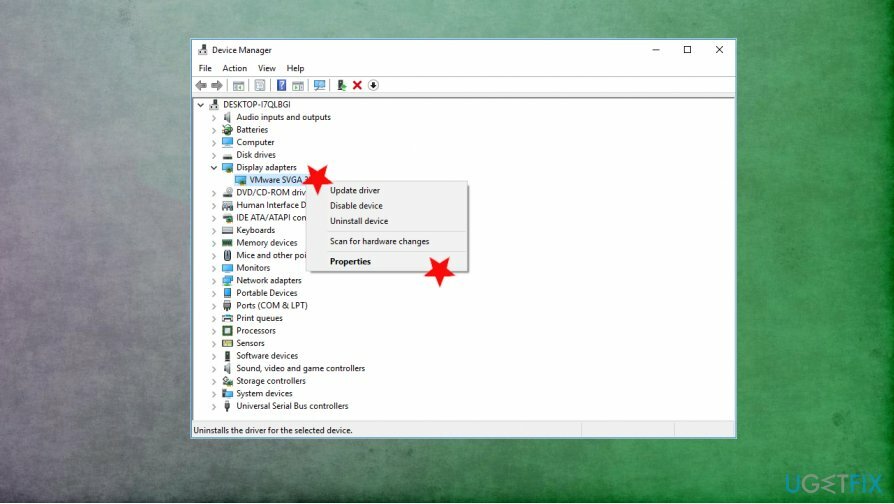
- Pēc tam dodieties uz Šoferis cilni un izvēlieties to Atgriezt draiveri.
- Izvēlieties iemeslu un apstipriniet atcelšanu.
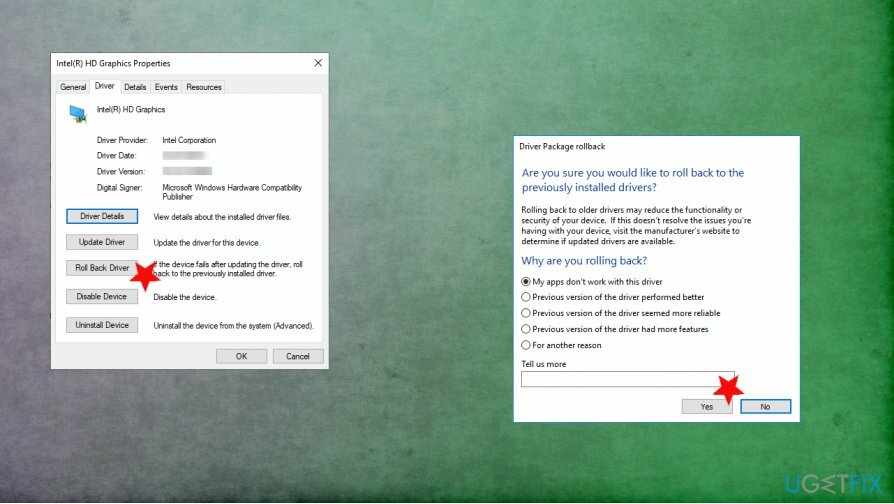
- Restartējiet datoru.
Automātiski izlabojiet kļūdas
ugetfix.com komanda cenšas darīt visu iespējamo, lai palīdzētu lietotājiem atrast labākos risinājumus kļūdu novēršanai. Ja nevēlaties cīnīties ar manuālām remonta metodēm, lūdzu, izmantojiet automātisko programmatūru. Visus ieteiktos produktus ir pārbaudījuši un apstiprinājuši mūsu profesionāļi. Tālāk ir norādīti rīki, kurus varat izmantot kļūdas labošanai.
Piedāvājums
dari to tagad!
Lejupielādēt FixLaime
Garantija
dari to tagad!
Lejupielādēt FixLaime
Garantija
Ja jums neizdevās novērst kļūdu, izmantojot Reimage, sazinieties ar mūsu atbalsta komandu, lai saņemtu palīdzību. Lūdzu, dariet mums zināmu visu informāciju, kas, jūsuprāt, mums būtu jāzina par jūsu problēmu.
Šajā patentētajā labošanas procesā tiek izmantota 25 miljonu komponentu datubāze, kas var aizstāt jebkuru bojātu vai trūkstošu failu lietotāja datorā.
Lai labotu bojātu sistēmu, jums ir jāiegādājas licencēta versija Reimage ļaunprātīgas programmatūras noņemšanas rīks.

Neļaujiet vietnēm, ISP un citām pusēm jūs izsekot
Lai paliktu pilnīgi anonīms un novērstu ISP un valdība no spiegošanas uz jums, jums vajadzētu nodarbināt Privāta piekļuve internetam VPN. Tas ļaus jums izveidot savienojumu ar internetu, vienlaikus esot pilnīgi anonīmam, šifrējot visu informāciju, novēršot izsekotājus, reklāmas, kā arī ļaunprātīgu saturu. Vissvarīgākais ir tas, ka jūs apturēsit nelikumīgās novērošanas darbības, ko NSA un citas valsts iestādes veic aiz muguras.
Ātri atgūstiet zaudētos failus
Datora lietošanas laikā jebkurā laikā var notikt neparedzēti apstākļi: tas var izslēgties strāvas padeves pārtraukuma dēļ, a Var parādīties zilais nāves ekrāns (BSoD) vai nejauši Windows atjauninājumi var tikt instalēti pēc tam, kad uz dažām dienām aizgājāt. minūtes. Tā rezultātā var tikt zaudēti jūsu skolas darbi, svarīgi dokumenti un citi dati. Uz atgūties zaudētos failus varat izmantot Data Recovery Pro – tā meklē to failu kopijās, kas joprojām ir pieejami jūsu cietajā diskā, un ātri tos izgūst.
Lasiet citās valodās
• Deutsch
• Español